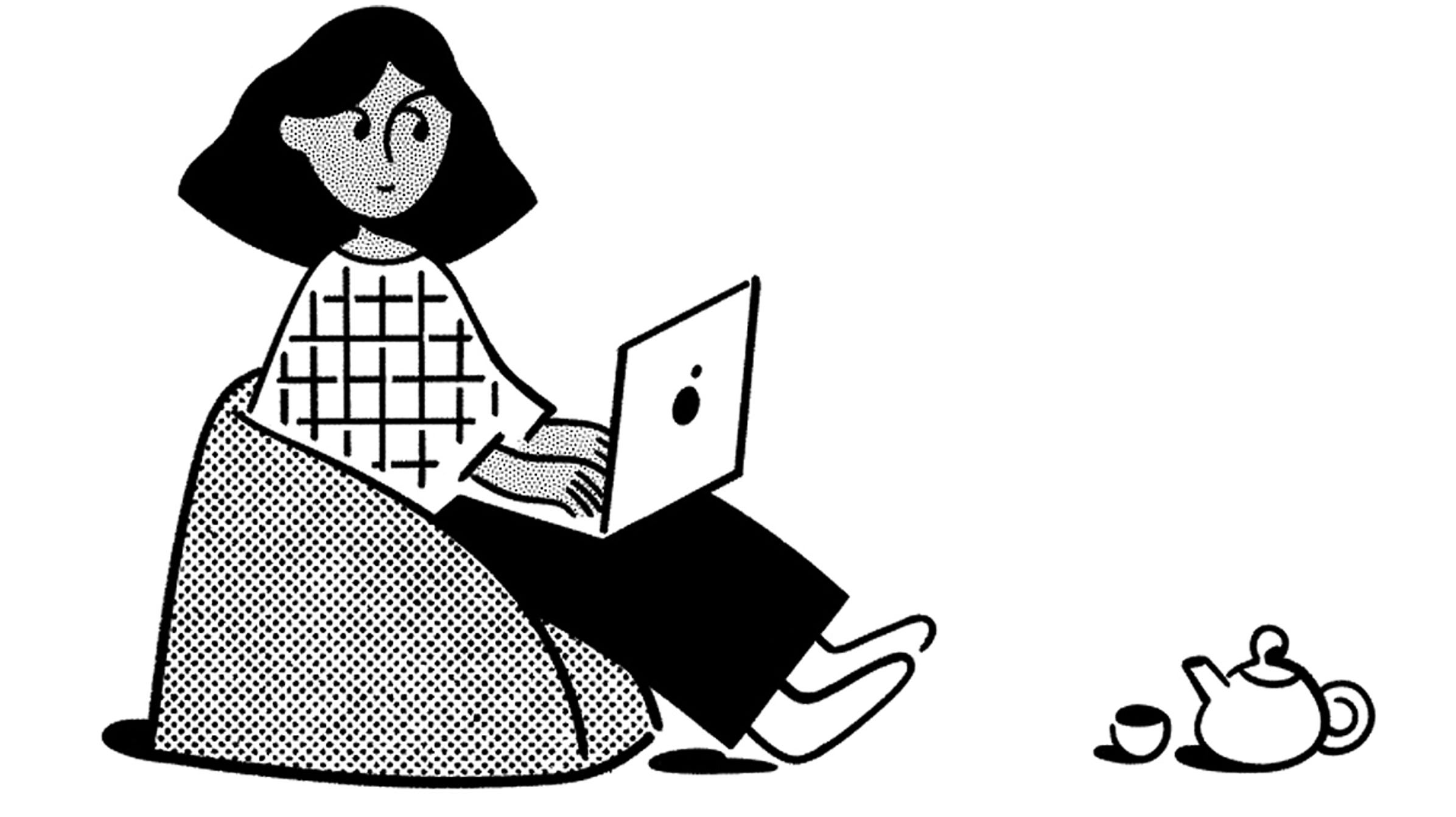Pour augmenter votre productivité avec Notion, utilisez cette application comme s’il s’agissait d’une combinaison d’un planificateur, d’un calendrier et d’un bloc-notes. Assurez-vous également de l’utiliser fréquemment pour rester sur la bonne voie avec vos objectifs.
Il existe de nombreuses applications pour vous aider à rester organisé. Si vous avez beaucoup de choses à faire dans votre vie (travail, école, projets personnels, etc.), il peut certainement vous être avantageux d’utiliser de telles applications – et Notion est l’une des meilleures pour le faire.
Où télécharger Notion pour Mac et Windows
Pour télécharger Notion sur votre appareil, rendez-vous sur le site officiel de Notion. Sur la page d’accueil, vous verrez deux boutons clairement étiquetés juste en dessous de l’illustration en noir et blanc d’une personne travaillant sur son ordinateur portable. Il y a un bouton pour « Télécharger pour Mac » et un autre pour « Télécharger pour Windows ». Cela vous donne accès au client de bureau de Notion.
Vous pouvez également utiliser Notion dans votre navigateur Web préféré. Dans le coin supérieur droit de la page d’accueil, vous pouvez vous inscrire et utiliser gratuitement Notion dans votre navigateur. Le processus de création de compte est simple et rapide : il ne prend qu’une minute environ. Ensuite, vous serez redirigé vers une page « Mise en route » qui vous donne des informations d’introduction sur l’utilisation de Notion.
Comment utiliser Notion pour augmenter votre productivité
Vous pouvez utiliser Notion pour à peu près n’importe quel type de besoin organisationnel. Cette application a pour but de vous aider à suivre les informations, telles que les dates, les chiffres, les finances, les projets et bien plus encore. Considérez Notion comme un hybride d’un planificateur, d’un calendrier et d’un cahier.
Pour organiser efficacement l’information, vous devez d’abord déterminer quels aspects de votre vie vous devez organiser. Après avoir identifié ce que vous devez organiser, décomposez les informations en segments pour les catégoriser. Ensuite, organisez les informations catégorisées dans un flux qui détermine la priorité de chaque segment.
Par exemple, chez How-To Geek, nous présentons, écrivons et éditons constamment plusieurs articles à la fois. Si nous utilisions Notion, un moyen idéal pour nous d’utiliser ses fonctions serait de créer une liste de tâches.

De plus, vous devez utiliser Notion régulièrement afin de rester organisé. L’utiliser une fois par mois ne vous aidera pas dans la plupart des cas. Vérifier fréquemment les informations que vous avez organisées dans Notion, comme quotidiennement, vous aidera à rester sur la bonne voie pour atteindre vos objectifs. Encore une fois, pensez à Notion comme une version hybride d’un planificateur, d’un calendrier et d’un cahier.
Tout ce que vous devez savoir sur les modèles Notion
Les modèles sont les principaux facteurs qui séparent Notion des autres applications organisationnelles. La variabilité et l’abondance des différents modèles dans Notion sont stupéfiantes. Non seulement il existe des tonnes de modèles par défaut utiles, mais il existe de nombreux modèles créés par les utilisateurs que vous pouvez acheter ou télécharger gratuitement. Quel que soit le type d’informations que vous devez organiser, il existe forcément au moins un ou plusieurs modèles qui répondront à vos besoins.
Quel modèle devriez-vous utiliser ?
En raison du grand nombre de modèles disponibles, il peut être un peu difficile d’en choisir un. En tant que tel, nous vous donnerons quelques exemples pour vous aider à comprendre ce qui pourrait fonctionner pour vous.
Chez How-To Geek, nous réfléchissons constamment à de nouvelles idées d’articles. Par conséquent, le modèle « Remote Brainstorming » serait un excellent choix pour nous. Ce modèle serait utile pour suivre les nouvelles idées à la fois pour les personnes travaillant seules et potentiellement lors de réunions avec d’autres rédacteurs et éditeurs.
Nous pourrions commencer par une grande question : « Quelles sont les nouvelles fonctionnalités de Windows ? » Ensuite, nous pouvons noter quelques réponses à cette question à explorer. Au fur et à mesure que nous les parcourons, que ce soit par nous-mêmes ou lors d’une réunion, nous pouvons rayer des idées qui ont déjà été faites. Si une réponse semble mériter d’être explorée plus en détail, nous pouvons ajouter une note à ce sujet à côté de l’ampoule qui symbolise de nouvelles idées.

Cependant, disons que vous devez organiser des concepts et des idées plus larges au lieu de détails spécifiques. Il existe aussi des modèles pour ça ! Imaginons que vous êtes un architecte d’intérieur et que vous avez un client qui veut un salon sombre ou un salon quelconque. Il existe un modèle Mood Board dans Notion qui pourrait être utile pour cette tâche.
Dans le modèle Mood Board, vous pouvez y faire glisser des images directement de Google. Cela vous permet de créer rapidement et facilement une galerie qui correspond à un ton ou à une ambiance spécifique. Ainsi, lors de votre prochaine rencontre avec votre client, vous pourrez lui montrer cette galerie et lui demander de vous dire quelles images correspondent à ce qu’il souhaite. Vous aurez ainsi une meilleure idée des besoins de votre client.

Comment créer un bon modèle
Avant de vous lancer dans la création d’un nouveau modèle à partir d’une page vierge, vous devez d’abord jouer avec certains modèles existants pour avoir des idées sur ce qui fait un bon modèle. Voici quelques trucs à prendre en compte:
- Utilisez des en-têtes (ou une autre fonctionnalité) pour segmenter différentes sections pour une meilleure organisation
- Utilisez une variété de visuels, tels que des zones de texte colorées, pour rendre le modèle plus intéressant
- Utilisez l’IA pour vous aider à créer des sections de modèles (tapez ce dont vous avez besoin ou ce que vous voulez)
- Utilisez une variété d’images générales, d’images d’en-tête, de symboles emoji et de sections de texte pour rendre le modèle plus agréable et plus fluide
Pendant que vous considérez les points mentionnés ci-dessus, il est important d’avoir un objectif pour votre modèle. Pensez à une grande question, comme « Comment puis-je organiser des idées pour une nouvelle histoire de fiction? » Ensuite, répondez à la question d’autant de façons que possible. Cela vous amènera à générer un modèle utile qui peut à la fois vous garder sur la bonne voie et atteindre vos objectifs.

Mieux encore, vous pouvez ajouter et supprimer des éléments au fur et à mesure, de sorte que vous n’avez pas à trop vous soucier de faire des erreurs.
Comment obtenir plus de modèles pour Notion
Vous pouvez à la fois acheter de nouveaux modèles ou les télécharger gratuitement via le tableau de modèles de la communauté de Notion. Pour le trouver, dans Notion, cliquez sur « Modèles » dans le coin inférieur gauche. Cela fait apparaître une fenêtre contextuelle contenant un menu de modèles disponibles sur la gauche. Faites défiler jusqu’en bas et cliquez sur le texte qui dit « Plus de la communauté ».

Cela ouvre un nouvel onglet dans votre navigateur Internet qui contient de nombreuses catégories de modèles dans un menu de gauche. Cliquez sur l’un d’entre eux pour afficher un ensemble de modèles disponibles à télécharger sur la droite de la fenêtre. Ceux qui coûtent de l’argent auront un prix indiqué sous leur image en vedette – et les gratuits n’auront tout simplement pas de prix indiqué. Vous pouvez également utiliser votre navigateur Internet pour accéder directement au tableau de modèles de la communauté.

Après avoir cliqué sur l’image en vedette du modèle que vous souhaitez, vous vous retrouverez sur une page Web qui vous permet de prévisualiser le modèle ainsi que de le dupliquer ou de l’acheter. Une fois que vous avez jeté un coup d’œil pour vous assurer qu’il s’agit bien du modèle que vous souhaitez, cliquez sur « Acheter un modèle » s’il s’agit d’un modèle payant ou sur « Dupliquer le modèle » s’il s’agit d’un modèle gratuit. Assurez-vous également de sélectionner le bon compte dans la section « Dupliquer dans » lors du téléchargement de modèles gratuits.

Suite à l’acquisition, votre nouveau modèle gratuit sera disponible sur votre compte Notion. Ceux achetés nécessitent que vous payiez et que vous saisissiez votre adresse e-mail avant de pouvoir y accéder, mais le processus est similaire après le paywall.
Comment obtenir le modèle de quelqu’un d’autre
Si vous connaissez quelqu’un qui souhaite partager directement un modèle avec vous, il existe un moyen simple de l’obtenir. Demandez-leur simplement un lien vers leur modèle. Lorsque vous copiez et collez ce lien dans votre navigateur Internet, le modèle s’ouvrira dans Notion. C’est ça!
Il existe d’autres moyens de télécharger et d’ouvrir des modèles, cependant, ils ne sont pas très intuitifs et ne fonctionnent pas bien avec des modèles contenant des images et une mise en forme spécifique ; utilisez simplement la méthode du lien pour vous épargner un mal de tête.
Comment partager votre modèle
Pour partager votre modèle avec quelqu’un, utilisez l’inverse de la méthode de lien que nous avons mentionnée ci-dessus. Pour ce faire, lorsque Notion est ouvert, cliquez sur le bouton à trois points dans le coin supérieur droit de la fenêtre. Lorsque le menu déroulant apparaît, sélectionnez l’option « Copier le lien ».

Après cela, tout ce que vous avez à faire est d’envoyer le lien à la personne avec qui vous souhaitez partager votre modèle. S’ils collent le lien dans leur navigateur Internet, votre modèle s’ouvrira dans leur application Notion avec le formatage exact qu’il a dans le vôtre.